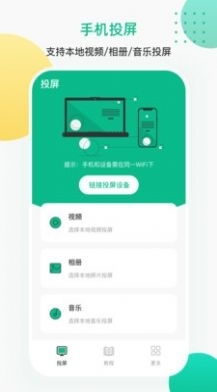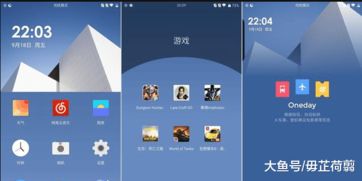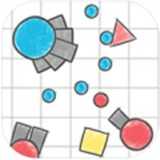硬盘如何做安卓系统,从基础到实战的详细指南
时间:2025-02-22 来源:网络 人气:
你有没有想过,在电脑上也能畅玩安卓系统呢?没错,就是那个让你手机不离手的安卓系统,现在也能在你的电脑上大显身手啦!今天,就让我带你一起探索如何把安卓系统装进你的硬盘,让你的电脑也能玩转各种安卓应用和游戏!
一、准备工作:工具与材料
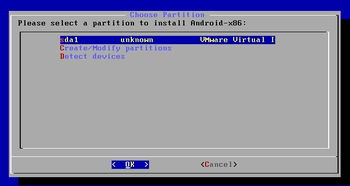
首先,你得准备好以下这些小家伙:
1. U盘:至少8GB的容量,用来制作安装盘。

2. 安卓系统镜像:比如Android x86,这是专为PC设计的安卓系统。
3. UltraISO:一款强大的光盘映像制作软件,用来将安卓系统镜像写入U盘。
二、制作安装U盘

1. 备份U盘数据
别急,先来备份一下U盘里的重要数据,因为接下来的操作会清空U盘。
2. 打开UltraISO
将U盘插入电脑,打开UltraISO软件。
3. 打开安卓系统镜像
在UltraISO的菜单栏里,找到“文件”选项,点击它,然后选择“打开”,找到你下载的安卓系统镜像文件。
4. 写入镜像到U盘
在菜单栏里,找到“启动”选项,点击它,然后选择“写入硬盘映像”。确保选择的是你的U盘,写入方式选择“USB-HDD”,然后点击“写入”按钮。这个过程可能需要几分钟,耐心等待,千万不要中断。
三、设置U盘引导,进入安装程序
1. 重启电脑
写入完成后,不要拔出U盘,重启你的电脑。
2. 进入Boot Menu
在电脑启动时,根据屏幕提示(通常是按F12、ESC等键),进入Boot Menu。
3. 选择U盘启动
在Boot Menu中,选择你的U盘作为启动设备。
四、安装安卓系统
1. 进入安装菜单
从U盘启动后,你会看到一个安装菜单,选择“硬盘安装向导”。
2. 创建安装分区
在分区创建界面,选择“Create/Modify partitions”,然后创建一个新的主分区,确保有足够的空间来安装安卓系统。
3. 开始安装
按照提示完成安装过程,耐心等待,直到安装完成。
五、安装完成后
安装完成后,重启电脑,你会在开机引导界面看到两个选项:Windows系统和安卓系统。选择安卓系统,你的电脑现在就变成了一个安卓设备啦!
六、注意事项
1. 硬件兼容性:确保你的电脑硬件支持安卓系统,特别是显卡和触摸屏。
2. 系统版本:选择合适的安卓系统版本,比如Android x86 4.4,确保兼容性。
3. 驱动程序:可能需要安装一些额外的驱动程序,以便更好地支持硬件。
现在,你就可以在你的电脑上尽情享受安卓系统的乐趣了!无论是玩游戏、看视频还是使用各种应用,都能轻松搞定。快来试试吧,让你的电脑也变成一个安卓小能手!
相关推荐
教程资讯
教程资讯排行